- Mwandishi Jason Gerald [email protected].
- Public 2024-01-19 22:14.
- Mwisho uliobadilishwa 2025-01-23 12:48.
Njia inayotumika kuhamisha faili kati ya kompyuta za Windows (PC) inategemea faili ngapi unataka kusonga. Unaweza kujaribu kuanzia njia ya kwanza kuhamisha faili kadhaa, au njia ya Uhamisho wa Windows Rahisi kuhamisha faili ya mfumo mzima.
Hatua
Njia 1 ya 3: Kuhamisha Faili na Diski Kubebeka ya Hard
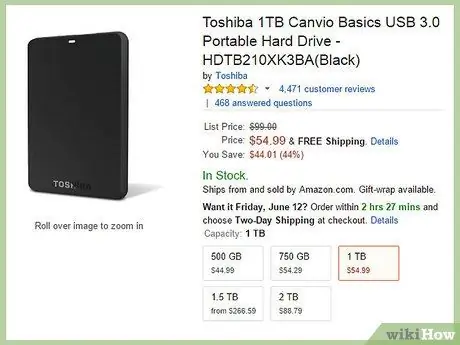
Hatua ya 1. Pata (au nunua) diski kuu inayoweza kutolewa ambayo inaambatana na PC yako
Disks ngumu na saizi hadi terabyte 1 au zaidi zinapatikana katika duka la karibu la wavuti au duka la kompyuta katika eneo lako.
- Ni wazo nzuri kutumia gari ngumu kubebeka kwa kuhifadhi faili ikiwa hauna uhifadhi wa faili inayotegemea wingu.
- Usitumie gari ngumu ambayo umeteua mahsusi kwa kuhifadhi nakala ya data kama njia ya kuhamisha faili kati ya kompyuta.
- Ikiwa unatumia chelezo cha wingu, angalia ikiwa unaweza kupakua faili kwenye kompyuta nyingine kwa kuingia kwenye kompyuta nyingine. Programu zingine zinaweza kuwa hazina uwezo huu, wakati zingine zinaweza kuhitaji uthibitishaji wa kompyuta kabla ya kupakua faili.
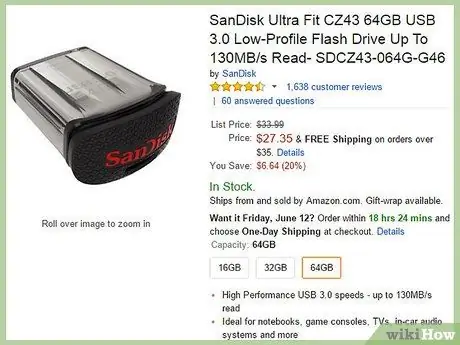
Hatua ya 2. Tumia gari ndogo la USB ikiwa unataka kuhamisha faili zilizo na ukubwa wa jumla ya chini ya GB 64 (gigabytes) kwenda kwa kompyuta nyingine
Njia hii inafaa ikiwa PC zako mbili ziko mbali.
- Disks za Flash zinaweza kununuliwa katika maduka ya usambazaji wa ofisi, maduka ya elektroniki na maduka ya mtandao, bei zinaanza kutoka IDR 50,000, 00 hadi IDR 700,000, 00, kulingana na saizi ya uwezo wa kuhifadhi.
- Badala ya diski ya USB, unaweza kuandika faili hizo kwenye CD au DVD. Lakini unahitaji diski ya kuandika ambayo ni ghali. Faili zilizoandikwa kwenye diski hii zimehifadhiwa kabisa. Hii ni tofauti na anatoa ngumu ngumu na anatoa flash, ambapo data juu yao inaweza kufutwa.
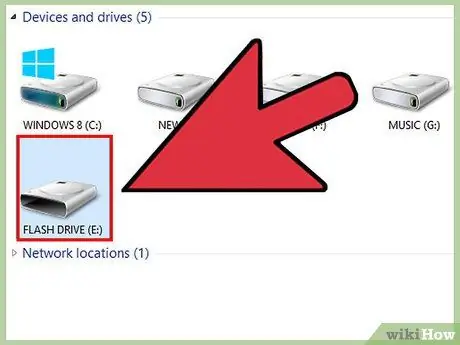
Hatua ya 3. Unganisha diski kubwa inayobebeka au kiendeshi
Bonyeza mara mbili kwenye diski kubwa / diski ya diski wakati inavyoonekana. Yaliyomo ya media hii itafunguliwa kwenye dirisha maalum.
Lemaza programu zilizokuja na diski yako ngumu kwa sababu hauitaji kuzisogeza faili. Baadhi ya diski ngumu zinazobebeka zina mpango tofauti wa kuhifadhi nakala ya data kwenye kompyuta yako
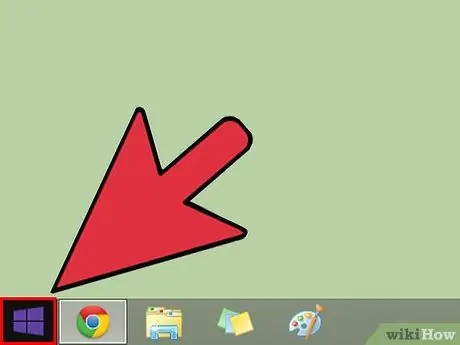
Hatua ya 4. Bonyeza orodha ya Anza kwenye eneokazi la Windows
Nenda mahali faili zinapatikana.
Ikiwa faili zako zimetawanyika kila mahali, huu ni wakati mzuri wa kuzipanga kwa aina. Ni rahisi kuhamisha saraka kuliko faili za kibinafsi
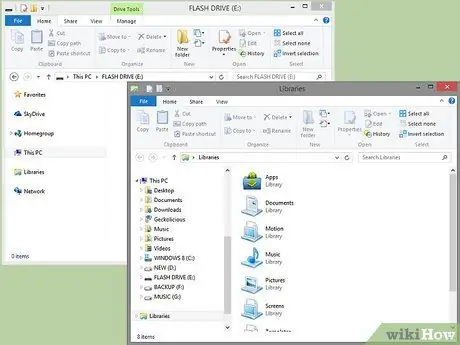
Hatua ya 5. Buruta kidirisha cha diski ngumu na saraka ya faili kando kando
Hii inafanya iwe rahisi kwako kubofya na kuburuta faili kutoka kwa kompyuta yako hadi kwenye diski yako.
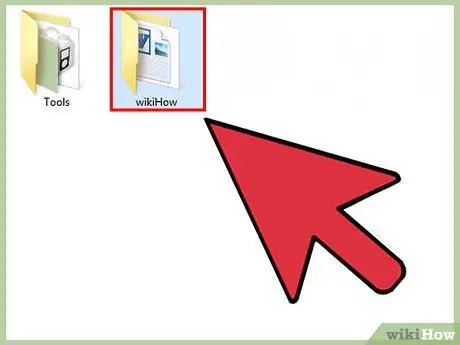
Hatua ya 6. Bonyeza saraka unayotaka kuhamisha
Au, unaweza kubofya kwenye majina ya faili na uburute moja kwa moja.
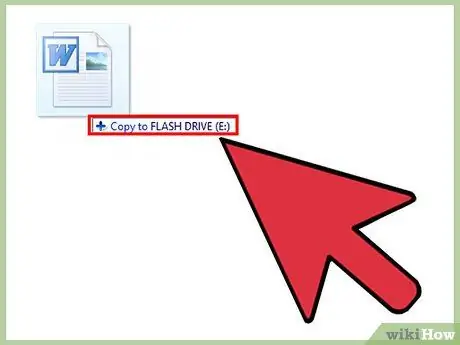
Hatua ya 7. Buruta faili kwenye dirisha la diski ngumu
Sanduku dogo la mazungumzo linaweza kuonekana, ikisema kuwa faili inahamishwa. Kwa faili kubwa, sanduku hili la mazungumzo litaonyesha muda gani utachukua kunakili faili hizo.
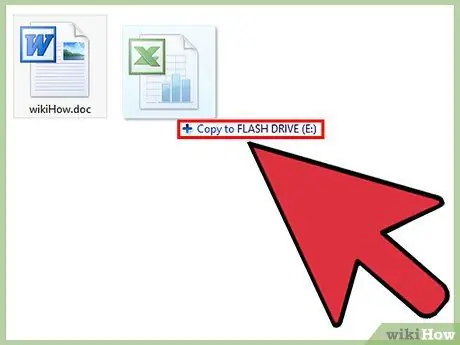
Hatua ya 8. Rudia utaratibu huu hadi faili zote unazotaka kuhamisha zinakiliwa kwenye diski ngumu
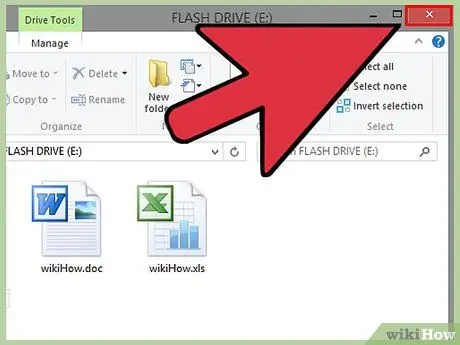
Hatua ya 9. Funga dirisha la diski kuu
Fungua Kompyuta yangu na bonyeza-kulia kutoa gari ngumu inayoweza kubebeka.
Ikiwa diski ngumu haijatolewa na kuondolewa mara moja kutoka kwa kompyuta, data yako kwenye diski kuu inaweza kupotea
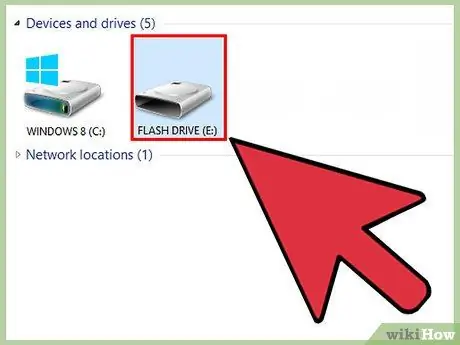
Hatua ya 10. Chomeka diski kuu kwenye PC ya marudio kwa kutumia kebo au diski kuu
Bonyeza mara mbili kwenye dirisha la diski kuu wakati kompyuta inatambua.
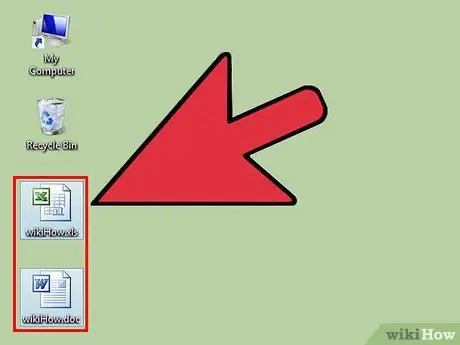
Hatua ya 11. Buruta faili kwenye eneo-kazi au kwa saraka ya kompyuta
Panga saraka ili ziwe karibu na kila mmoja ili iwe rahisi kwako kuhamisha faili hadi mahali sahihi kwenye kompyuta yako.
Ukichagua kuwavuta kwenye eneo-kazi, unaweza kuwapanga baadaye kwenye saraka zingine
Njia 2 ya 3: Kusonga Faili Juu ya Mtandao
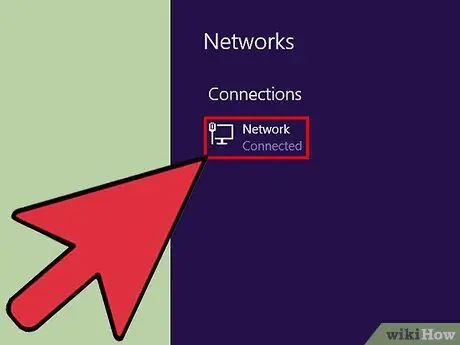
Hatua ya 1. Hakikisha kwamba PC zote ziko kwenye mtandao mmoja
Ikiwa unatumia mtandao wa wireless, hakikisha kasi inaaminika kwa mchakato wa uhamisho kuwa mzuri.
Chaguo hili linafaa zaidi ikiwa unahamisha faili kati ya PC mara kwa mara, lakini sio wakati huo huo
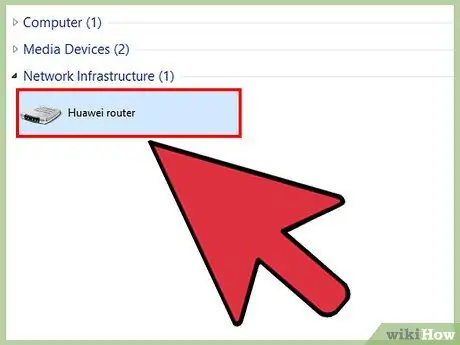
Hatua ya 2. Ingia kwenye mtandao wa umma kwenye PC zote mbili
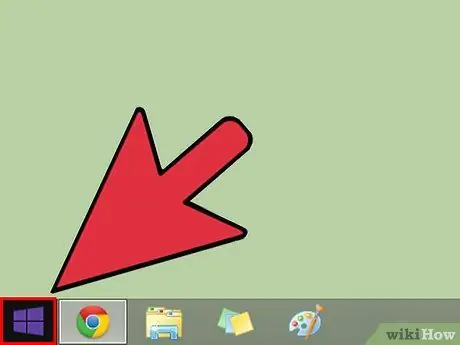
Hatua ya 3. Bonyeza orodha ya Anza
Fungua Kompyuta yangu. Chagua gari (gari) au diski kubwa C kutoka orodha ya chaguzi.
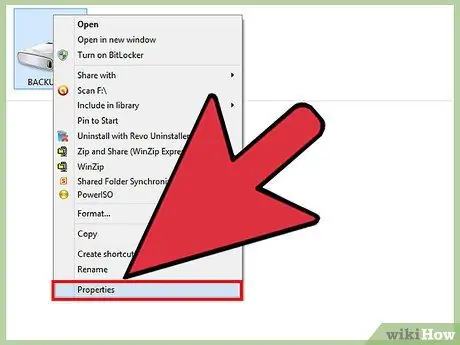
Hatua ya 4. Bonyeza-kulia kwenye diski na uchague Mali
Unapaswa pia kuwa na uwezo wa kuchagua Mali kutoka kwenye menyu ya Faili hapo juu.
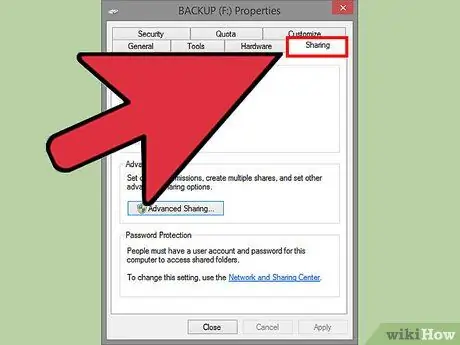
Hatua ya 5. Bonyeza kichupo cha Kushiriki katika sanduku la mazungumzo la Mali
Chagua kitufe cha Kushiriki kwa Juu.
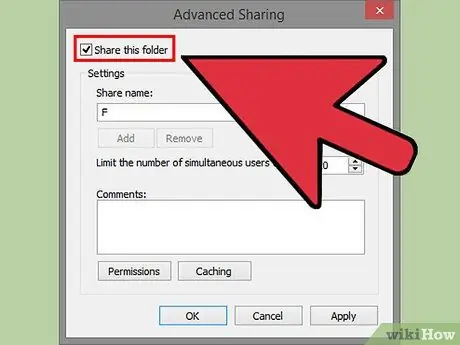
Hatua ya 6. Chagua kisanduku hapo juu kinachosema Shiriki Folda hii au Badilisha Mipangilio ya Kushiriki ya Juu
Chaguzi hizi zinaweza kutofautiana kulingana na toleo la Windows unayotumia.
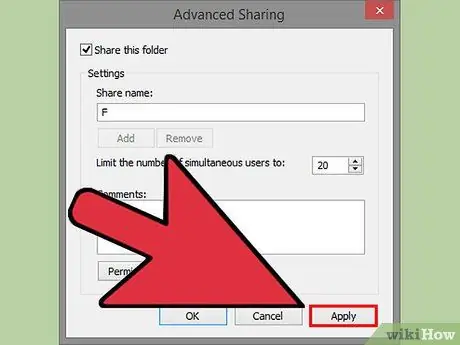
Hatua ya 7. Bonyeza Tumia ukimaliza
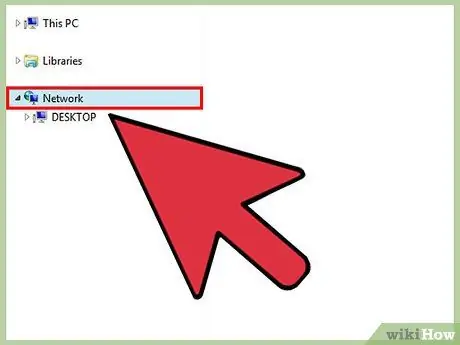
Hatua ya 8. Ingia kwenye PC yako nyingine
Fungua menyu ya Mwanzo na uchague Mtandao kutoka ndani ya orodha yako ya chaguzi za kawaida.
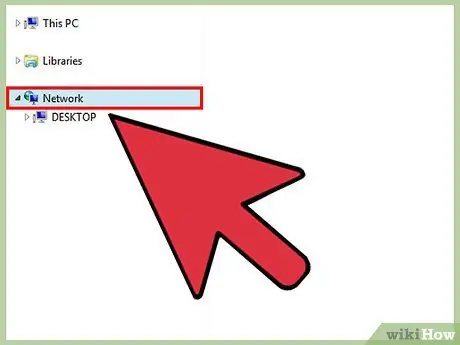
Hatua ya 9. Tafuta PC yako nyingine katika orodha ya kompyuta zilizounganishwa
Bonyeza mara mbili kompyuta. Ingiza nywila yako kupata ufikiaji.
Nenosiri ni sawa na ile ambayo kawaida hutumia kuingia kwenye kompyuta nyingine
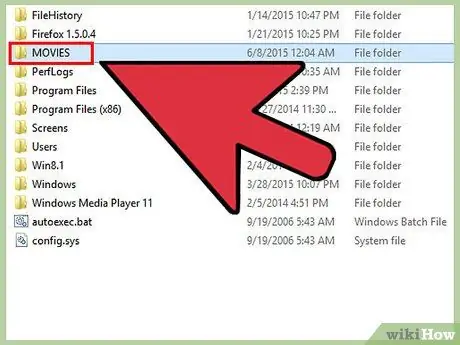
Hatua ya 10. Tafuta faili ambazo zinaonekana kushirikiwa kwa PC zako zingine
Buruta faili kwenye PC yako mpya kwa uhamisho.
Njia 3 ya 3: Kutumia Windows Rahisi Kushiriki
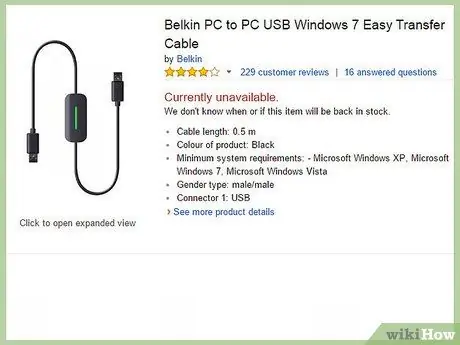
Hatua ya 1. Nunua "kebo rahisi ya kuhamisha" kutoka kwa duka la karibu la wavuti au la elektroniki
Hii ni kebo maalum ya USB ya kiume-kwa-kiume kwa kuhamisha faili moja kwa moja kati ya PC.
- Njia hii inafaa zaidi kwa wale ambao walinunua PC mpya na wanataka kuhamisha faili na programu zote kwenye PC mpya.
- Kwenye PC mpya, tumia mtandao wa eneo (LAN) kuhamisha faili kupitia Windows Easy Transfer. Utapewa kitufe cha kuhamisha ambacho kitaingizwa kwenye programu kwenye kompyuta zote mbili. PC mpya zitaweza kuunganisha haraka zaidi kwenye wavuti, wakati PC za zamani zinapaswa kushikamana moja kwa moja ili kuhakikisha kuwa kikao hiki cha mchakato hakitoshi.
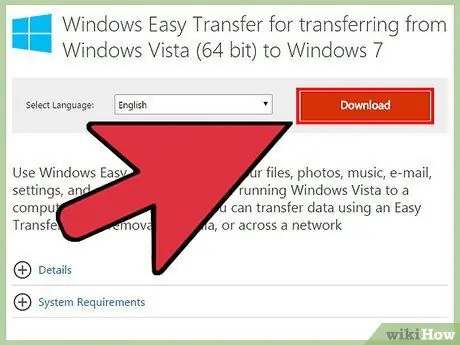
Hatua ya 2. Pakua programu ya Windows Easy Transfer kutoka Kituo cha Upakuaji cha Microsoft
Lazima uipakue ikiwa unatumia Windows Vista au Windows XP.
Nenda kwa microsoft.com/en-us/download
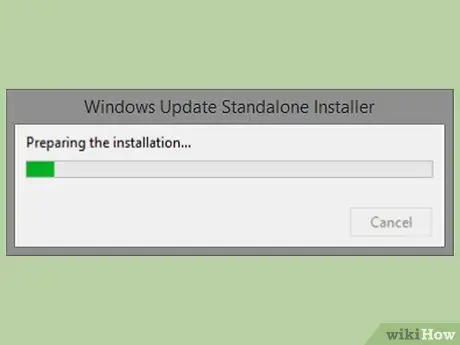
Hatua ya 3. Sakinisha programu
Ingia na akaunti ya msimamizi ambayo unaweza kufikia kutoka kwa PC zote mbili. Lazima uwe umeingia na akaunti sawa kwenye kompyuta zote mbili.
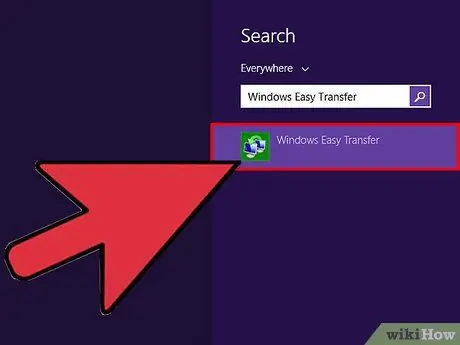
Hatua ya 4. Fungua programu ya Windows Easy Transfer kwenye PC mpya
Programu tumizi hii sasa ni programu chaguomsingi kwenye mifumo ya uendeshaji ya Windows 7 na 8.
Unapaswa kuwa na uwezo wa kuipata kwenye programu yako. Vinginevyo, tumia kazi ya utaftaji na "Uhamisho Rahisi" kama neno kuu
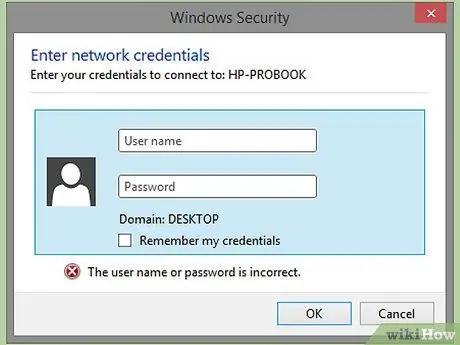
Hatua ya 5. Ingiza nywila ya msimamizi, au kitufe rahisi cha kuhamisha kwenye kila moja ya usafirishaji rahisi na nyaya za LAN
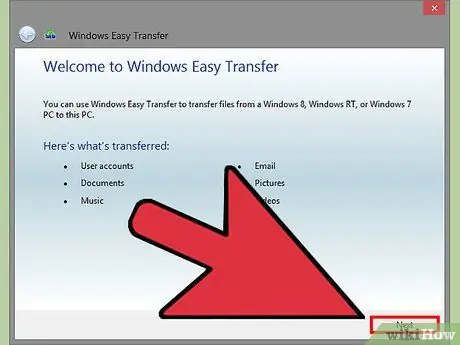
Hatua ya 6. Bonyeza Ijayo kwenye skrini ya kwanza
Chagua njia utakayotumia kuhamisha faili, kama vile kupitia kebo au mtandao.

Hatua ya 7. Chagua Hii ni PC yangu mpya
Chagua aina ya mfumo wa uendeshaji wa Windows uliotumiwa na kompyuta ya zamani.
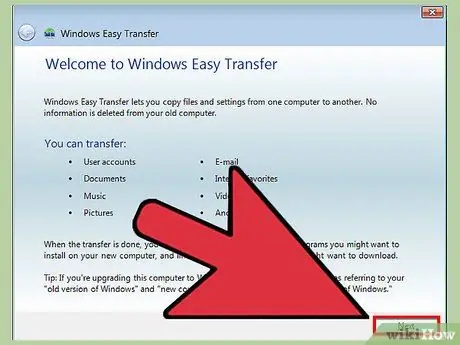
Hatua ya 8. Fungua Uhamisho Rahisi wa Windows kwenye tarakilishi ya zamani
Bonyeza Ijayo katika sanduku la mazungumzo la awali.
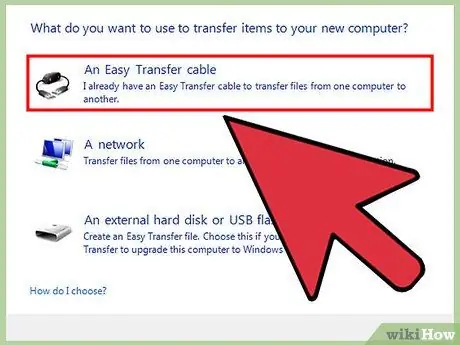
Hatua ya 9. Anza mchakato wa kuhamisha
Utaratibu huu utachanganua faili zote, programu na akaunti ambazo zinaweza kuhamishwa kutoka kwa PC ya zamani. Bonyeza Customize na uchague chochote usichotaka kuhamisha






